Настройка учетных записей
Настройка учетных записей
Для настройки параметров учетных записей щелкните кнопкой мыши на рисунке вашей учетной записи в меню Пуск. В окне Учетные записи пользователей (рис. 8.5) вы увидите ссылки для управления учетной записью. При наличии прав администратора вы можете выбрать другую учетную запись для управления.
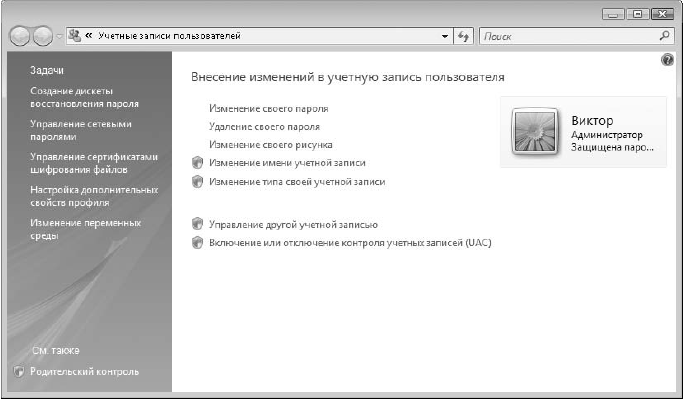
Рис. 8.5. Окно управления учетными записями пользователей
Для своей учетной записи можно выполнить следующие действия.
? Создание пароля своей учетной записи, Изменение своего пароля или Удаление своего пароля. Пароль позволяет запретить несанкционированный доступ в систему. Для изменения или удаления пароля своей учетной записи необходимо указать текущий пароль.
? Изменение своего рисунка. Для значка своей учетной записи можно выбирать не только предлагаемые системой изображения, но и любые другие рисунки. После выполнения данной команды перейдите по ссылке Поиск других рисунков ив появившемся окне укажите любой графический файл.
? Изменение имени учетной записи. Для выполнения этого действия нужно подтвердить его в окне UAC. При изменении имени фактическое название папки пользователя остается прежним.
? Изменение типа своей учетной записи. После подтверждения в окне UAC можно изменить тип учетной записи с обычной на администратора или наоборот. При наличии на компьютере только одной учетной записи сделать ее обычной невозможно.
Пользователи с правами администратора могут создавать, изменять и удалять любые учетные записи. Для выполнения этих операций откройте окно Учетные записи пользователей, перейдите по ссылке Управление другой учетной записью и подтвердите действия в окне UAC. В появившемся окне (рис. 8.6) можно выбрать учетную запись для редактирования или создать новую, щелкнув кнопкой мыши на ссылке Создание учетной записи.
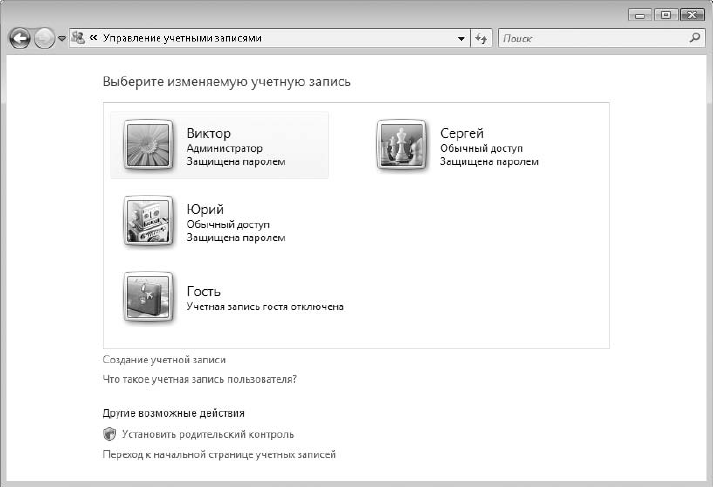
Рис. 8.6. Управление учетными записями других пользователей
При наличии прав администратора вы можете изменить пароль любой учетной записи, однако при этом будут потеряны все зашифрованные файлы, сообщения электронной почты и хранимые пароли. Во избежание потери пароля создайте диск сброса пароля, щелкнув кнопкой мыши на ссылке Создание дискеты восстановления пароля в окне настройки своей учетной записи (см. рис. 8.5) и последовав указаниям Мастера, – если вы забудете пароль, то сможете сменить его на экране приветствия, установив созданный ранее диск.
Более 800 000 книг и аудиокниг! 📚
Получи 2 месяца Литрес Подписки в подарок и наслаждайся неограниченным чтением
ПОЛУЧИТЬ ПОДАРОКДанный текст является ознакомительным фрагментом.
Читайте также
Создание и редактирование учетных записей
Создание и редактирование учетных записей Прежде чем вести разговор о способах создания и изменения учетных записей других пользователей, для чего требуется войти в систему под учетной записью администратора, уделим внимание тому, какие изменения можно вносить в
Контроль учетных записей пользователей (UAC)
Контроль учетных записей пользователей (UAC) Как уже упоминалось выше, контроль учетных записей пользователей (UAC) был впервые введен в Windows Vista как еще одна ступень защиты от деятельности вредоносных программ. Принципы выполнения контроля заключаются в следующем.В отличие
Глава 11 Настройка контроля учетных записей пользователей
Глава 11 Настройка контроля учетных записей пользователей С механизмом контроля учетных записей пользователей уже успели познакомиться те, кто работал в Windows Vista. Как и в Vista, в Windows 7 данный механизм призван защитить операционную систему от запуска разнообразных
Диспетчер учетных записей безопасности
Диспетчер учетных записей безопасности Служба обеспечивает безопасность учетной записи локального пользователя. Отключение данной службы, как правило, не влияет на стабильность работы компьютера, но, тем не менее, крайне не рекомендуется и может понизить уровень
Политики учетных записей
Политики учетных записей Раздел Политики учетных записей по умолчанию содержит три политики. Это Политика блокировки учетной записи, Политика паролей и Политика Kerberos.? Политика паролей — с ее помощью можно настроить параметры создания паролей для учетных записей
Настройка учетных записей
Настройка учетных записей В программе Microsoft Outlook учетная запись электронной почты содержит информацию о почтовом ящике: имя, пароль, сервера входящей и исходящей почты, и др. Учетная запись создается на каждый почтовый ящик, поэтому, сколько ящиков вы хотите обрабатывать
Глава 5 Настройка и использование учетных записей пользователей
Глава 5 Настройка и использование учетных записей пользователей В операционной системе Windows 7 учетная запись пользователя – это набор сведений, определяющих, к каким папкам и файлам пользователь имеет доступ, и какие изменения могут вноситься пользователем в работу
Виды учетных записей
Виды учетных записей Механизм учетных записей пользователей предназначен для решения следующих задач:• Разграничение прав пользователей на доступ к информации;• Индивидуальная настройка пользовательского интерфейса и элементов рабочего стола для каждого
Создание и изменение учетных записей
Создание и изменение учетных записей Чтобы открыть окно управления учетными записями (рис. 7.1), зайдите в меню Пуск и щелкните кнопкой мыши на значке своей учетной записи, который располагается в верхней части правого столбца. Рис. 7.1. Окно управления учетными
Контроль учетных записей пользователей (UAC)
Контроль учетных записей пользователей (UAC) Этот раздел немного не вписывается в книгу серии «Без напряга»…Поступим так: если не хотите напрягаться, переходите к следующему разделу. Ничего жизненно важного вы не упустите. Ели же вы хотите подробнее разобраться с
Создание и изменение учетных записей
Создание и изменение учетных записей При необходимости ограничения возможностей управления и настройки компьютера администратор может создать учетные записи.В окне Панель управления дважды щелкаем на значке Администрирование, а затем на Управление компьютером. В
Настройка учетных записей почты
Настройка учетных записей почты Чтобы пользоваться электронной почтой с помощью программы Microsoft Outlook 2007, необходимо создать учетную запись почты.Для перехода в режим работы с учетными записями выполните команду главного меню Сервис ? Настройка учетных записей. В
Настройка учетных записей пользователей
Настройка учетных записей пользователей Про многопользовательскую основу Windows XP упоминалось в гл. 7. Напомню, что вы сразу указываете пароль для администратора системы (по умолчанию он имеет имя пользователя Администратор (или Administrator – в английской версии)), а затем
Настройка учетных записей почты
Настройка учетных записей почты После установки Windows Vista Почта Windows будет являться почтовой программой, используемой по умолчанию. Ее можно запустить, щелкнув кнопкой мыши на ярлыке в верхней части меню Пуск, или найти с помощью строки поиска.При первом запуске Почты Windows
Контроль учетных записей пользователей (UAC)
Контроль учетных записей пользователей (UAC) В Windows Vista имеется новое средство безопасности – контроль учетных записей пользователей (User Account Control, UAC). Основная задача UAC – предотвратить несанкционированный запуск вредоносных программ. Перед выполнением потенциально
Настройка учетных записей
Настройка учетных записей Для настройки параметров учетных записей щелкните кнопкой мыши на рисунке вашей учетной записи в меню Пуск. В окне Учетные записи пользователей (рис. 8.5) вы увидите ссылки для управления учетной записью. При наличии прав администратора вы можете